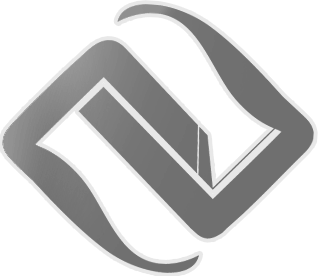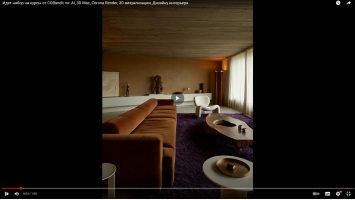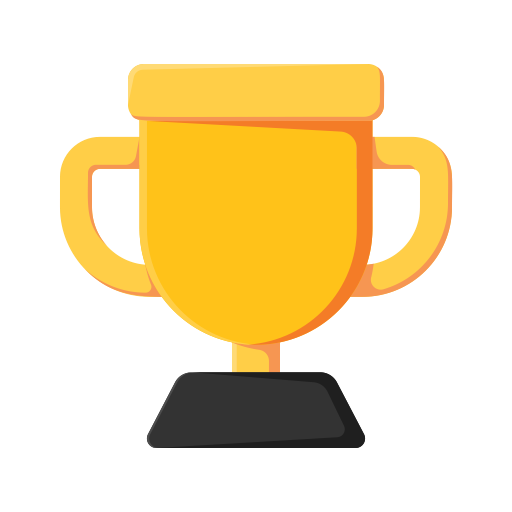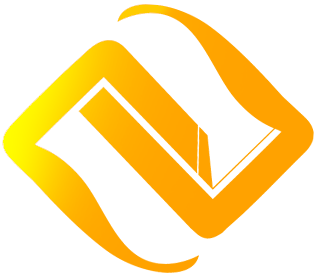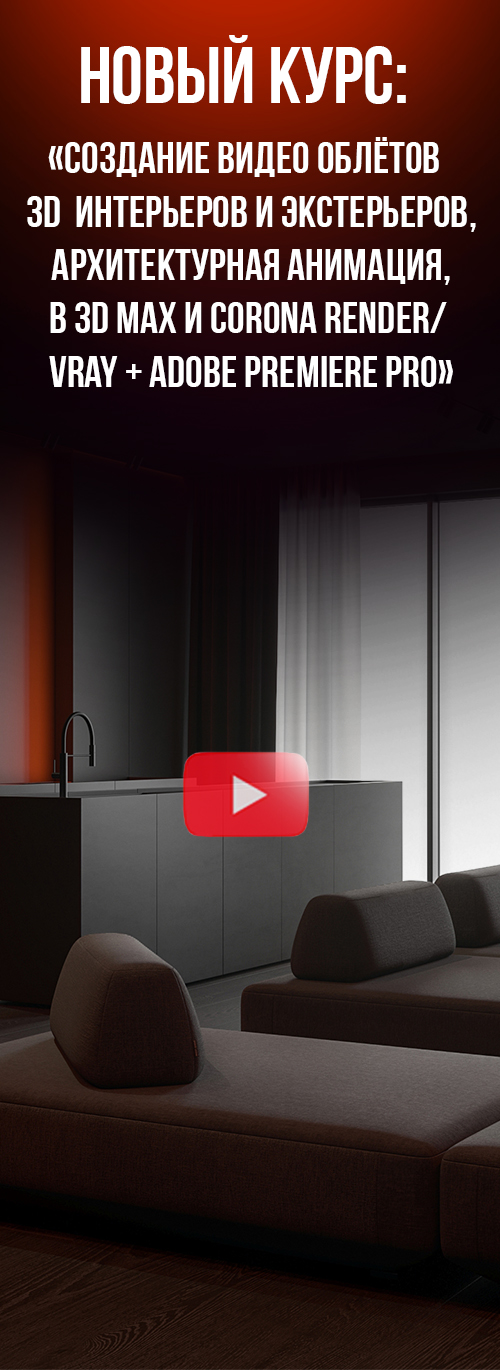В Corona Renderer все параметры постобработки, включая Bloom и Glare, можно настраивать в реальном времени во время и после рендеринга. Это относится как к обычному, так и к интерактивному рендерингу.
Bloom и Glare можно регулировать на вкладке "Post" в Corona VFB:
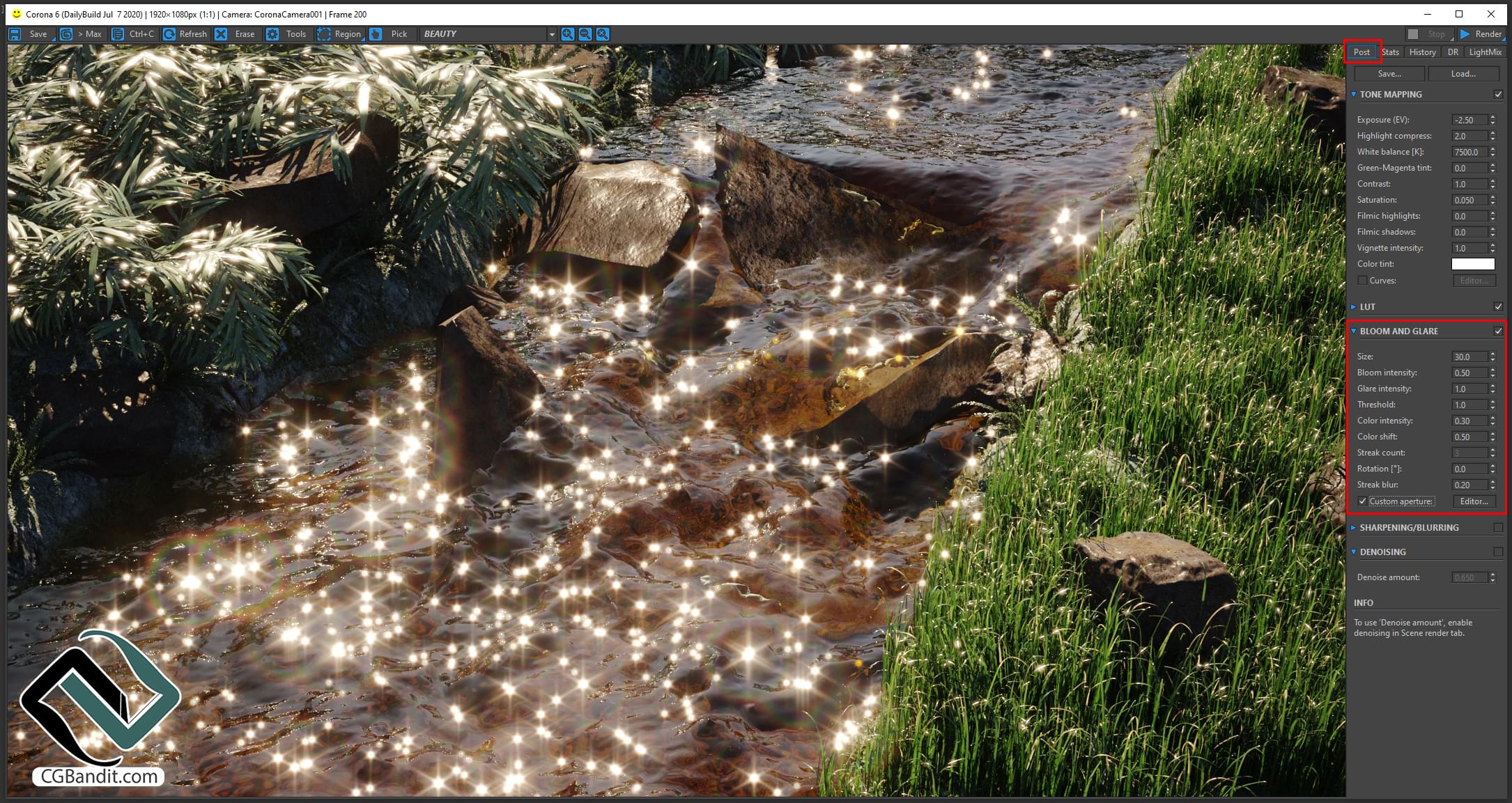
Bloom
Bloom создает большое, мягкое свечение вокруг ярких областей изображения, идеально подходит для придания мягкости окнам, например, или для создания мягкого свечения вокруг пламени свечи. Hue Power и Shift позволяют регулировать оттенок эффекта, а не зависят только от цвета источника света.
Отключены функции Bloom и Glare - обратите внимание на резкие, яркие пиксели на поверхности воды и растений. Это отражения сильного солнечного света:

Bloom включен (размер блика установлен на 0) - обратите внимание, что яркие пиксели теперь окружены мягкими ореолами, что делает их более естественными:

Glare
Glare создает более резкое, сфокусированное свечение с лучами от ярких областей изображения. Это идеально подходит для создания эффекта "звездного неба" вокруг ярких бликов на автомобилях, от ярких источников света, на драгоценных камнях и т.д. Параметры Hue Power и Shift влияют на Glare так же, как и на Bloom.
Glare enabled (bloom size is set to 0) - обратите внимание, что яркие пиксели теперь превратились в звездообразные блики:

Bloom и Glare
Когда включены и bloom, и glare, два вышеупомянутых эффекта комбинируются, в результате чего получается как мягкое свечение, так и резкие полосы:

Элементы рендеринга
Элемент рендеринга Bloom and Glare
Bloom и Glare можно сохранить в специальном элементе рендеринга - CShading_BloomGlare:
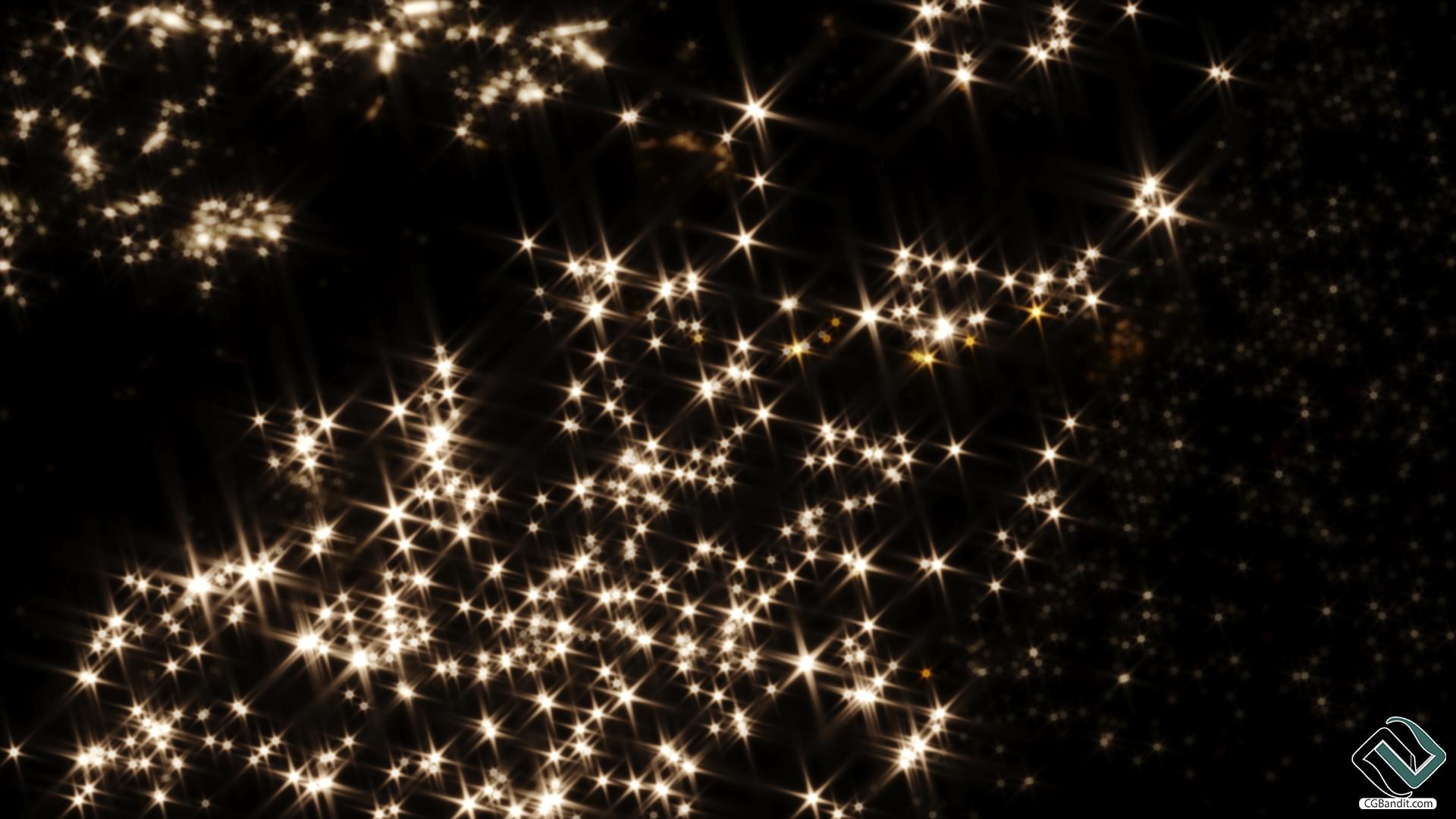
Этот элемент рендеринга CShading_BloomGlare может быть применен поверх изображения без Bloom и Glare с помощью операции Add или может быть использован для маскировки некоторых областей Bloom и Glare, изменения их цвета и т.д.
Другие элементы рендеринга
Элементы рендеринга CShading_Beauty и CShading_LightMix могут быть созданы и сохранены с эффектами Bloom и Glare или без них. Также можно переключить только цветение или только блики с помощью флажков в настройках элементов рендеринга CShading_Beauty, CShading_LightMix и CShading_BloomGlare:
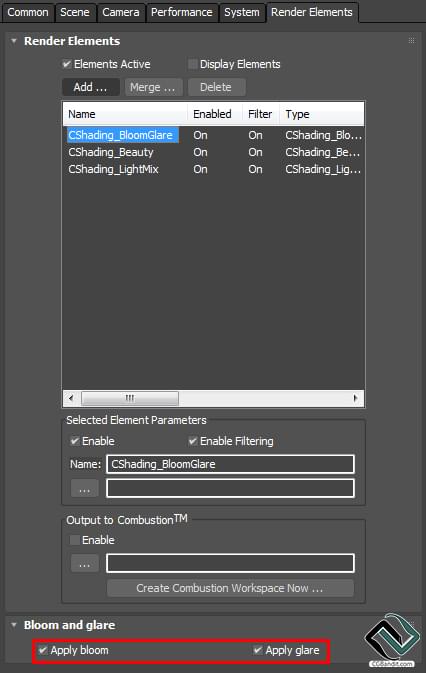
Bloom and Glare и DOF
Хотя эффект Bloom and Glare имеет некоторые фотографические настройки (например, диафрагму) и зависит от свойств объектива в реальной жизни, в Corona Renderer он в настоящее время полностью отделен от других эффектов камеры и объектива, таких как глубина резкости и размытие движения. Bloom и Glare просто влияют на все пиксели изображения, которые достаточно яркие, и изменение параметров фотографии, таких как форма диафрагмы или количество лепестков, никак на них не повлияет (например, использование глубины резкости с количеством лепестков, установленным на 5, не приведет к автоматическому появлению бликов с 5 полосами).
Глубина резкости включена при значении 6 в свойствах Corona Camera. В результате получается шестиугольное боке, как и ожидалось. Эффект Bloom и Blare отключен:

То же изображение с включенным эффектом Bloom and Glare. В этом случае Sides установлено на 6, что создает блик с 6 полосами, что и ожидалось:
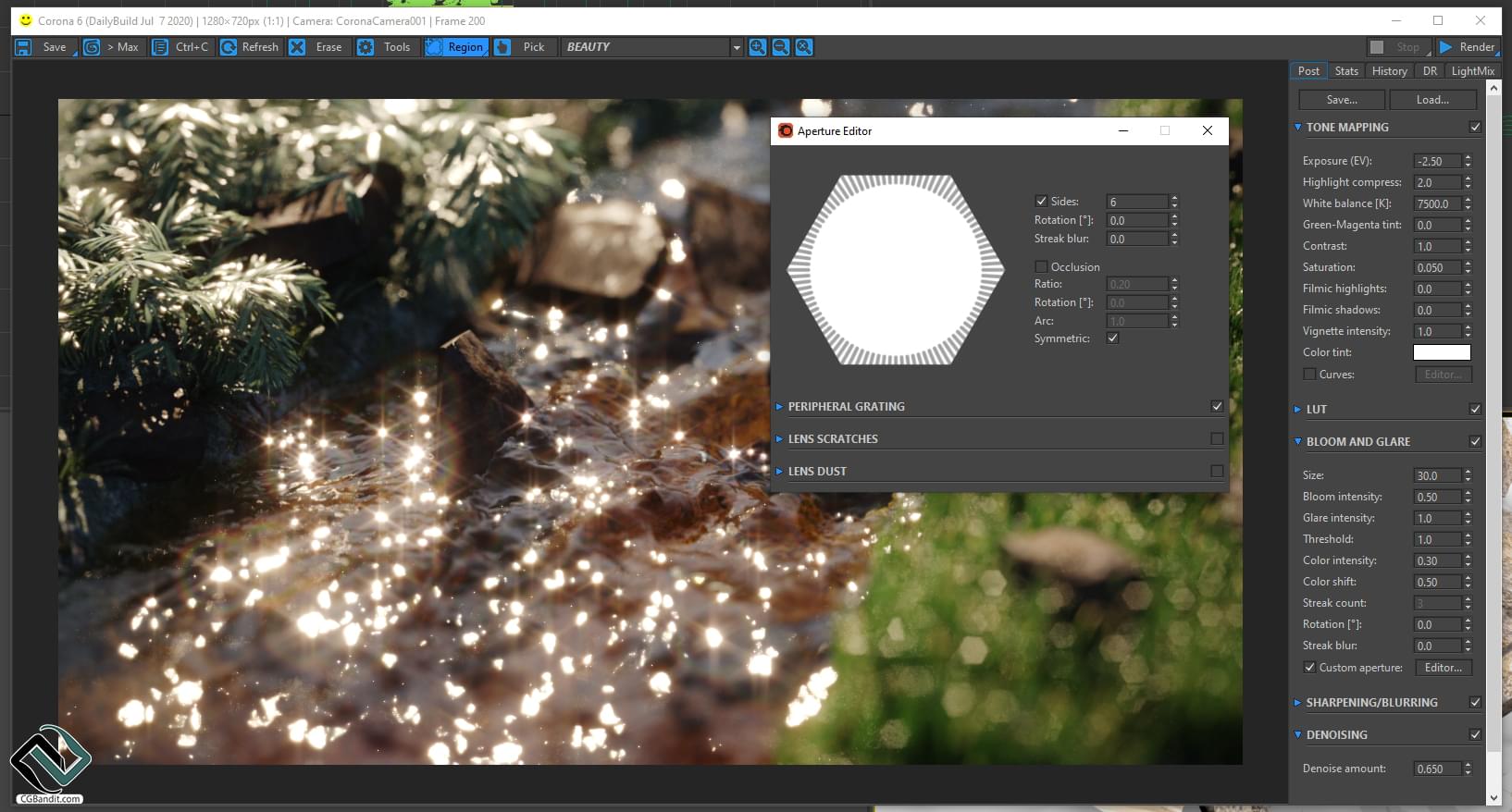
Снова то же изображение с включенным эффектом Bloom and Glare и значением Sides равным 4. В этом случае получается блик с 4 полосами, что не ожидалось, так как в реальной жизни количество бликов зависит от количества лепестков диафрагмы:

Bloom и Glare и реализм
Bloom и Glare - это эффекты, которые возникают в реальной жизни из-за несовершенства объективов и сенсоров камер, поэтому они часто появляются на реальных фотографиях. Помните, что их включение обычно повышает реалистичность ваших рендеров. С другой стороны, эффект не должен быть преувеличенным, а Bloom и Glare должны оставаться едва заметными.
Изображение с отключенными Bloom и Glare:

То же изображение с включенными Bloom и Glare:

Обратите внимание, как повышается реалистичность сцены не только за счет добавления сильного блика вокруг солнца, но и благодаря едва заметному свечению вокруг потолочных ламп.
Исправление неровных краев
Примеры
Размер
Размер по умолчанию (30):

Уменьшенный размер (10):

Увеличенный размер (60):

Интенсивность цветения
Интенсивность цветения по умолчанию (1):

Уменьшенная интенсивность цветения (0,5):

Увеличение интенсивности цветения (5):

Интенсивность бликов
Интенсивность бликов по умолчанию (1):

Уменьшение интенсивности бликов (0,5):

Увеличение интенсивности бликов (5):

Порог цветения и бликов
Эффект Bloom and Glare применяется к самым ярким пикселям рендерного изображения. Настройка Порог контролирует минимальную яркость, которая учитывается для эффекта Bloom and Glare. При увеличении порога эффект Bloom and Glare будет применяться только к самым ярким пикселям. Уменьшение порога позволит применить эффект Bloom и Glare к менее ярким пикселям.
Значение порога по умолчанию (1):

Пониженный порог (0,01):

Повышенный порог (10):

Интенсивность цвета
Интенсивность цвета определяет насыщенность эффекта Bloom и Glare. Более высокие значения означают большую насыщенность.
Интенсивность цвета по умолчанию (0,3):

Уменьшенная интенсивность цвета (0):

Увеличение интенсивности цвета (1):

Сдвиг цвета
Сдвиг цвета изменяет оттенок окраски, добавляемой к эффекту Bloom и Glare.
Интенсивность цвета и цветовой сдвиг по умолчанию:
Интенсивность цвета 1, сдвиг цвета 0,25:

Интенсивность цвета 1, сдвиг цвета 0,5:

Интенсивность цвета 1, цветовой сдвиг 0,75:

Количество полос
Количество полос определяет количество полос для эффекта блика.
Количество полос 3 (значение по умолчанию) создает 3 "линии" в эффекте блика, что в сумме дает 6 полос:

Уменьшите количество полос до 2 (минимальное значение):

Количество полос увеличено до 4:

Увеличение количества полос до 8 приводит к более "солнечному" виду эффекта бликов:

Вращение
Вращение эффекта блика в градусах.
Вращение установлено на 15 (значение по умолчанию):

Вращение, уменьшенное до 0, приводит к более симметричному эффекту блика:

Вращение увеличено до 90:

Размытие полосы
Размытие полос определяет, должны ли полосы бликов быть более четкими или более размытыми.
Размытие полос установлено на 0,2 (значение по умолчанию):

Размытие полос уменьшено до 0:

Размытие полос увеличено до 0,5:

Размытие полосы увеличено до 1 (максимальное значение):

Пользовательская диафрагма и редактор диафрагмы
Начиная с Corona Renderer 6, появилась возможность включать расширенные эффекты Bloom и Glare через редактор апертуры. Просто установите флажок " Custom aperture" и нажмите на кнопку "Editor...". В результате откроется редактор, который можно использовать для тонкой настройки параметров Bloom и Glare:
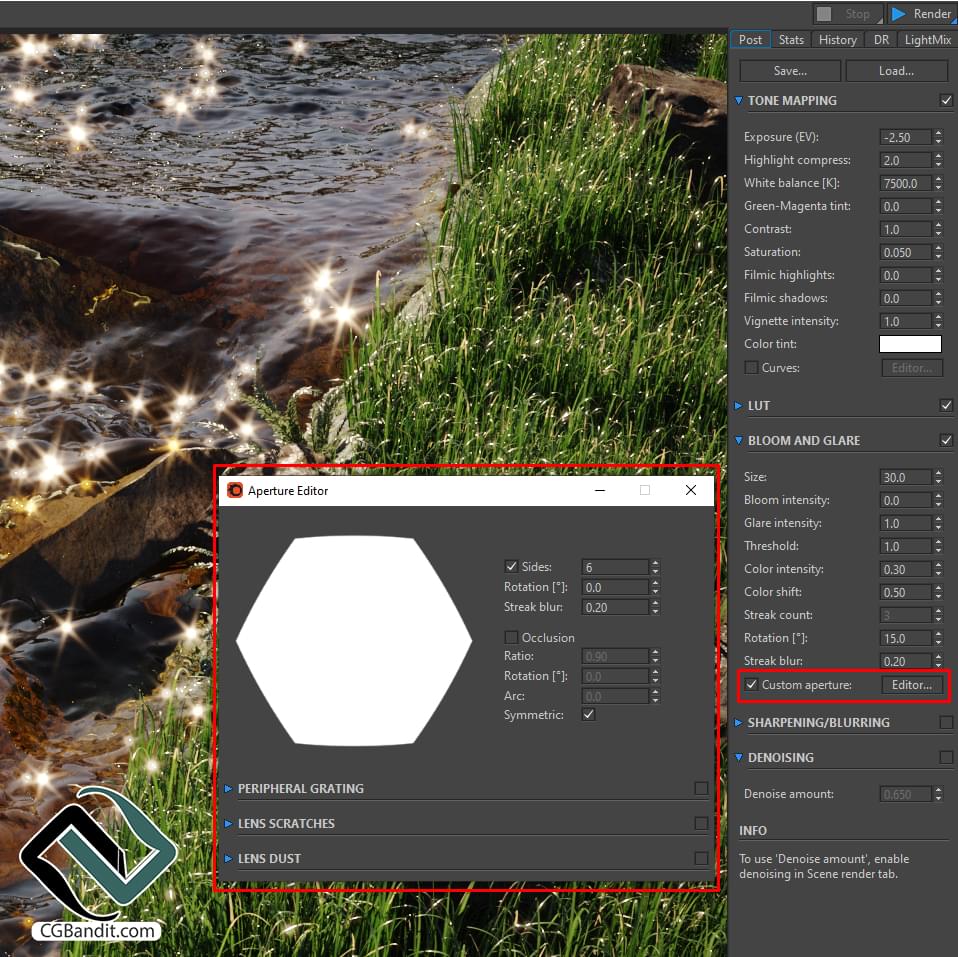
Поскольку в редакторе Aperture Editor имеется большое количество настроек, обычно для получения желаемых эффектов требуется немного проб и ошибок. Ниже приведены примеры использования различных опций:
Флажок "Sides" отключен - в результате апертура приобретает форму круга, а не многоугольника, что устраняет полосы, делая эффект блика равномерным и похожим на эффект расцвета:

Occlusion установлен на 0.2 - окклюзия делает форму апертуры вытянутой по вертикали или горизонтали, тем самым уменьшая некоторые полосы эффекта бликов:

Occlusion установлена на 0,92 - увеличение окклюзии до высоких значений приведет к тому, что эффект блика будет растянут в одном направлении:

Peripheral grating (значения по умолчанию) - включение опции периферийной решетки добавляет эффект ореола к Bloom и Glare:

Peripheral grating length установлена на 1 - увеличение значения длины делает эффект разноцветной радуги сильнее:

Lens scratching- включение этого эффекта изменяет существующую форму блика, либо добавляя больше полос, либо растягивая эффект в одном направлении:

Lens dust - этот эффект имитирует частицы пыли на поверхности объектива:

Ниже приведены четыре примера различных настроек Aperture Editor, которые помогают получить различные "виды" одного и того же изображения:

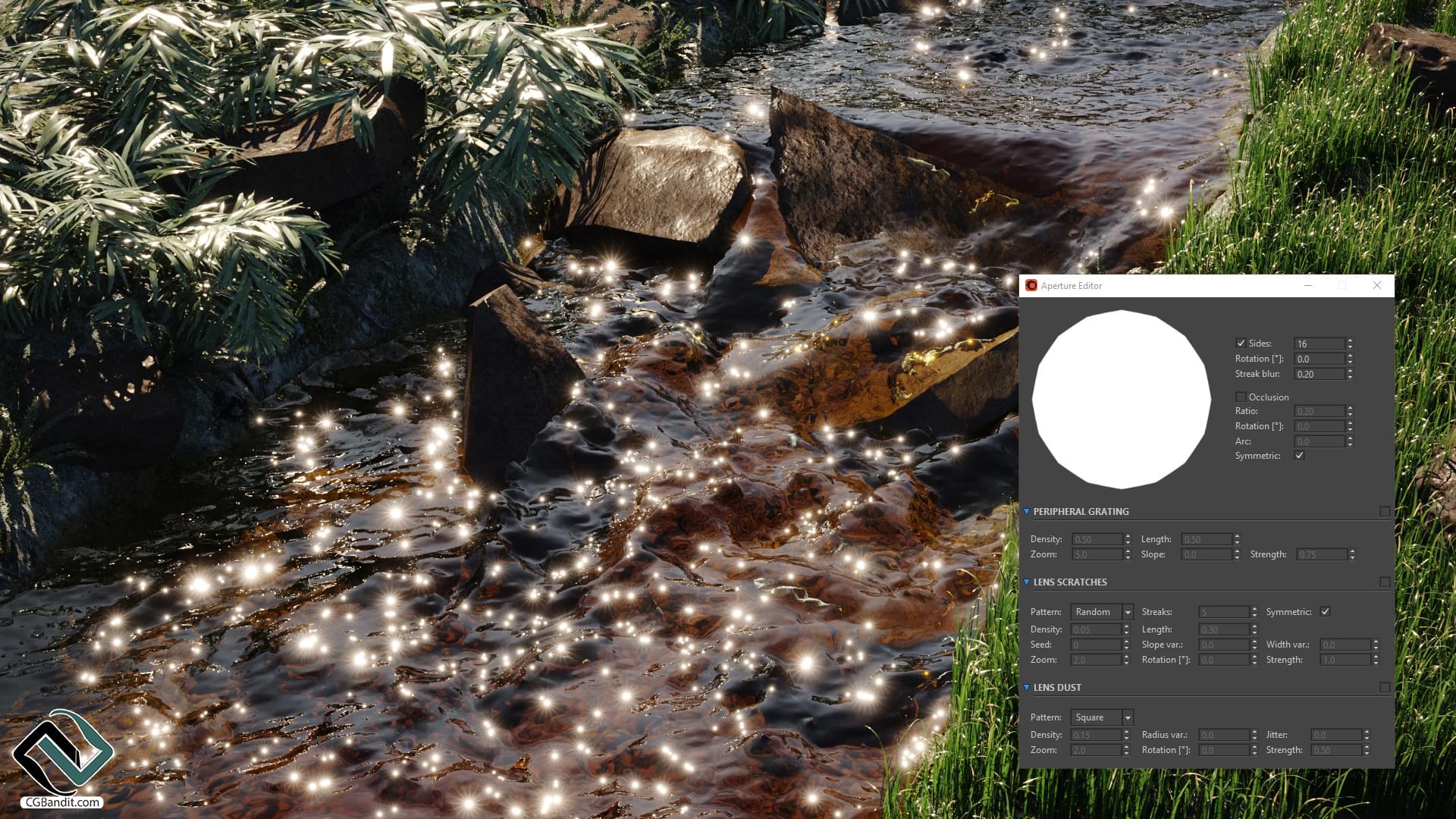

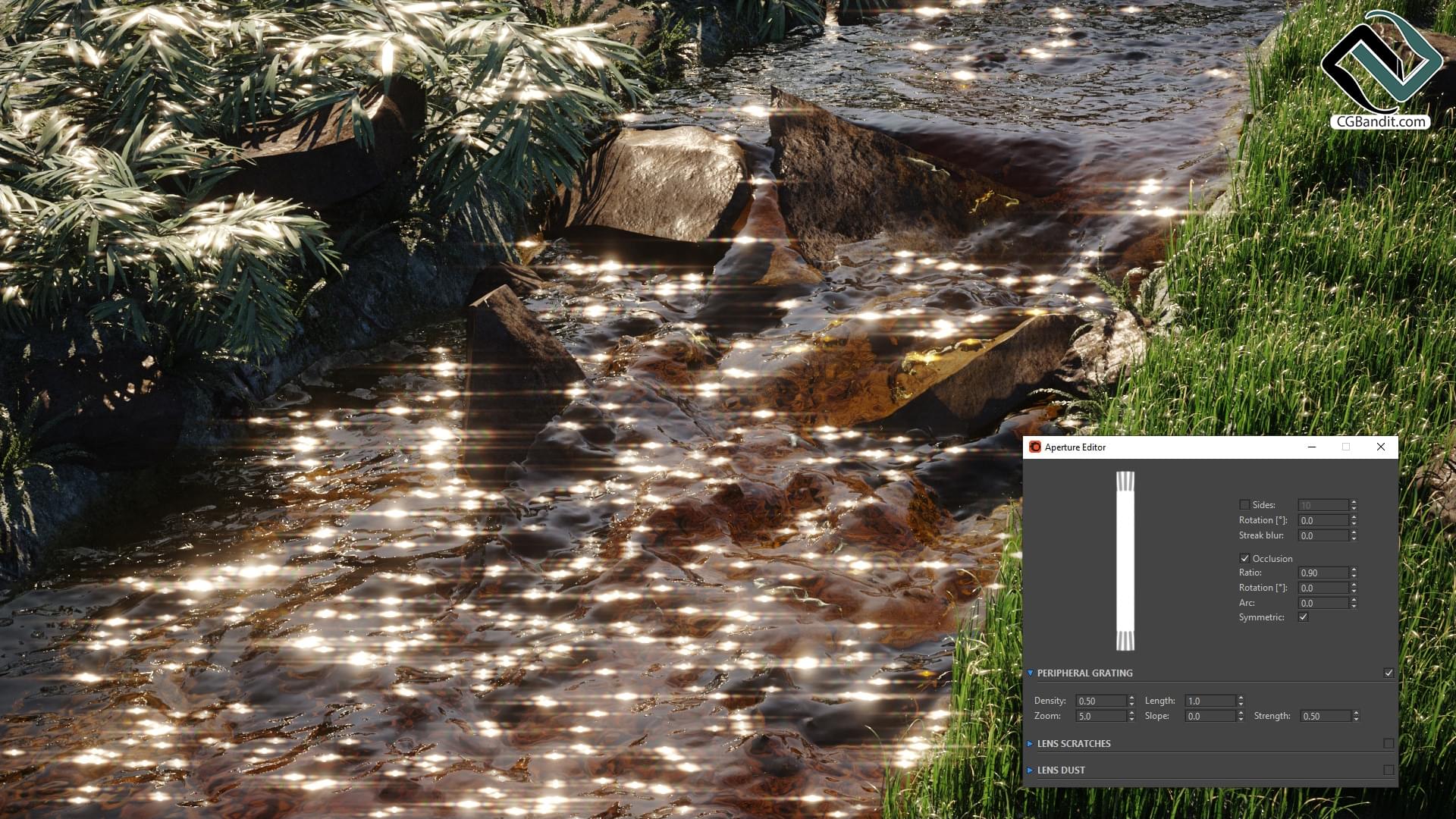
Более подробно ознакомиться со всеми курсами образовательного проекта CGBandit вы можете здесь.
Перевод статьи осуществлен образовательным проектом CGBandit c официального сайта coronarenderer.